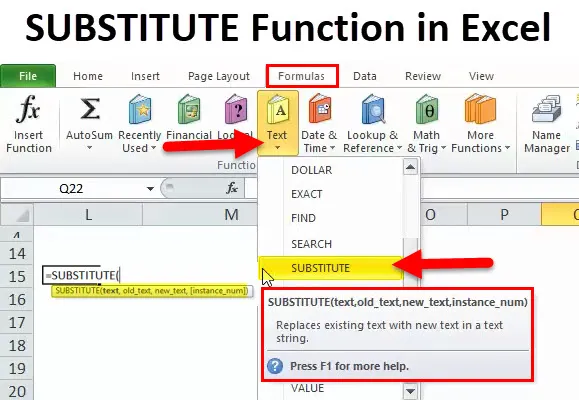
SUBSTITUTE в Excel (Зміст)
- СУБСТИТУТ в Excel
- СУБСТИТУТ Формула в Excel
- Як використовувати SUBSTITUTE в Excel?
СУБСТИТУТ в Excel
- Це тип функції робочого аркуша, функція "Заміна" - це вбудована функція, яка класифікується як функція "Строка" або "Текст".
- Він замінює новий текст замість старого тексту чи наявного тексту в текстовому рядку
- Функція заміщення корисна, коли ви хочете замінити певне слово чи текст у текстовому рядку
- Найчастіше використовується для заміни текстових рядків із імпортованих даних
- Функція заміщення використовується, коли ви хочете замінити текст на основі його вмісту, а не позиції
- Це корисно для видалення каналів рядків у комірці, що призводить до належного рядка (пояснено в прикладі: 4)
- Це дозволяє створювати послідовність на всьому робочому аркуші або книзі Excel
Визначення
SUBSTITUTE Функція замінює старий текст новим текстом у посиланнях комірки або текстовому рядку. Він замінить усі екземпляри старого тексту, якщо не буде обрано конкретний номер екземпляра
СУБСТИТУТ Формула в Excel
Нижче формула ЗАМЕЧАННЯ:
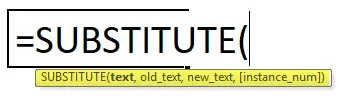
Функція SUBSTITUTE має такі аргументи:
Текст: це текст або посилання на клітинку, що містить текст, на який потрібно замінити символи
Old_text : текст, який потрібно замінити або видалити
Примітка: Якщо ви використовуєте текстовий рядок, цей аргумент завжди потрібно згадувати у "подвійних лапки". Він враховує регістри
New_text: Це новий текст для заміни старого тексту, або це підряд, який ви хочете використовувати як заміну
Примітка: Якщо ви використовуєте текстовий рядок, цей аргумент завжди потрібно згадувати у "подвійних лапки". Він враховує регістри
Instance_num: Це необов'язковий параметр. Він визначає, яке виникнення старого тексту ви хочете замінити новим текстом, якщо цей параметр опущено чи не додано, кожне виникнення старого тексту буде замінено новим текстом.
Ви можете використовувати цей аргумент для вказівки на те, яке явище ви хочете замінити
Як використовувати функцію SUBSTITUTE в Excel?
Ця функція SUBSTITUTE дуже проста у використанні. Давайте тепер подивимося, як використовувати функцію SUBSTITUTE в Excel за допомогою деяких прикладів.
Ви можете завантажити цю функцію SUBSTITUTE в шаблоні Excel тут - функцію SUBSTITUTE в шаблоні ExcelПриклад №1
Щоб замінити стару рядок на нову, використовуйте функцію SUBSTITUTE.
у цьому сценарії замінить стару струну (старе вино) на нову струну (нове вино), використовуючи функцію замінника
Аргументи замісної функції:
Текст: Який текст ми хочемо змінити? Це опорна комірка контактного номера, тобто B6 АБО СТАРЕ ВИНО, тобто = ЗАМОВА (B6,

Old_text: Тут ми хочемо змінити існуючий старий текстовий рядок, тобто СТАРЕ ВИНО, тому введіть його подвійними цитатами «СТАРЕ ВИНО» або посилання на клітинку можна згадати, тобто = SUBSTITUTE (B6, C6,
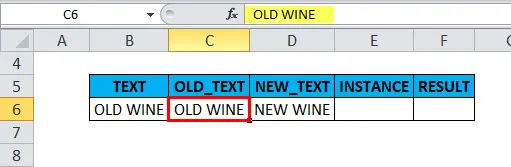
Новий_текст: Ми хочемо змінити його на НОВЕ ВИНО, тому введіть його подвійними цитатами, тобто "НОВЕ ВИНО" або посилання на клітинку можна згадати, тобто = СУБСТИТУТ (B6, C6, D6
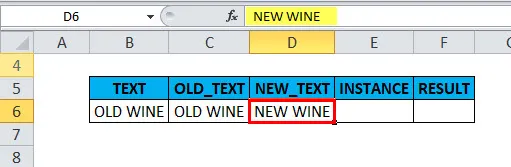
Instance_num: Це вказує, на який конкретний екземпляр ми орієнтуємось на заміну?
Тут ми змінюємо повний рядок у комірці, отже, його потрібно залишити порожнім або опущеним
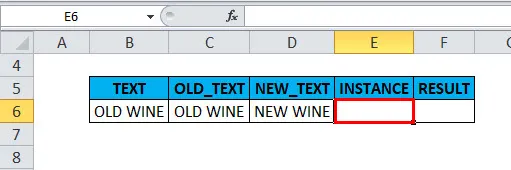
Ось ми використовуємо цю формулу заміну (B6, C6, D6):
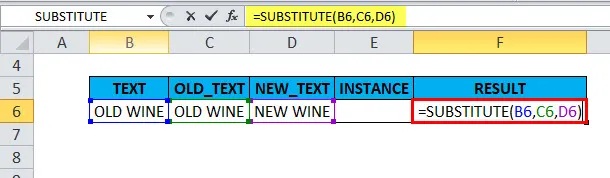
Вихід буде:

Приклад №2
Щоб замінити певне слово в текстовому рядку на нове, використовуйте функцію SUBSTITUTE в Excel
Припустимо, я хочу замінити слово " g" у слові google на "d"
Він повертає різні результати залежно від того, який номер примірника ви надаєте в останньому аргументі
Випадок 1: Припустимо, якщо я опущу аргумент Instance_num у функції SUBSTITUTE, кожне наступне поява старого тексту буде замінено новим текстом, тобто весь екземпляр буде замінений
Функція SUBSTITUTE без аргументу Instance_num, тобто = SUBSTITUTE (B12, C12, D12)

вихід буде:
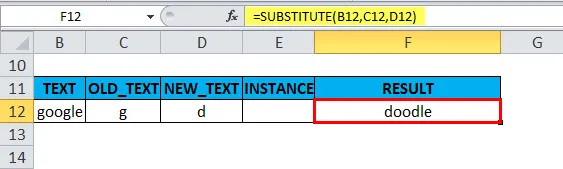
Випадок 2: Припустимо, якщо я згадую 1 в аргументі Instance_num у функції SUBSTITUTE, він замінить лише при першому появі старого тексту заданим новим текстом або він замінить текст лише у першому екземплярі
SUBSTITUTE Функція з аргументом Instance_num, тобто = SUBSTITUTE (B13, C13, D13, 1),
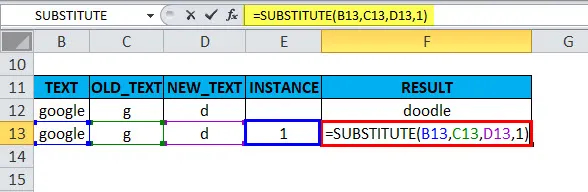
вихід буде:
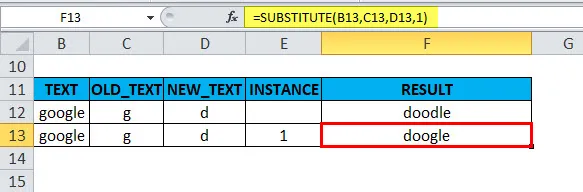
Приклад №3
Заміна спеціального символу за допомогою функції "Заміна" в Excel
Заміна "-" у контактному номері 778-423-9684 на "*"
Аргументи замісної функції:
Текст: Який текст ми хочемо змінити? Це контрольна комірка контактного номера, тобто 778-423-9684
тобто = ЗАМОВА ("778-423-9684",
old_text: Ми хочемо змінити тире (-), щоб набрати його подвійними цитатами "-"
тобто = ЗАМОВЛЕННЯ ("778-423-9684", "-",
New_text: Ми хочемо змінити його на зірковий знак "*", тому введіть його подвійними лапками
тобто = ЗАМОВЛЕННЯ ("778-423-9684", "-", "*"
Instance_num: Це вказує, на який конкретний екземпляр ми орієнтуємось на заміну?
Тут ми повинні замінити його двічі, отже, його потрібно залишити порожнім
тобто = SUBSTITUTE ("778-423-9684", "-", "*") або = SUBSTITUTE (K6, "-", "*")
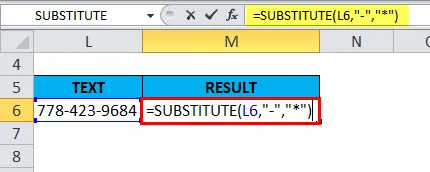
Вихід буде:
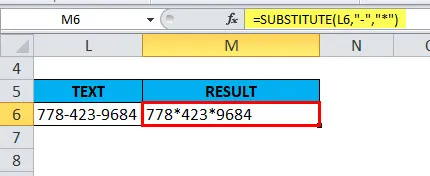
Приклад №4
Видалення каналів рядків у комірці за допомогою функції SUBSTITUTE.
Він замінює символ подачі рядка (ANSI CODE 10) на пробіл, він повертає вихідне значення власного рядка без зайвих пробілів
Створення текстового рядка, який містить розриви рядків або канали в комірці
Спочатку розрив рядка можна вставити у комірку з формулою ЗАМЕЧАННЯ.
Вміст у комірці G13, H13 та I13 склеюється за допомогою амперсанда (&), це оператор конкатенації в Excel, поряд з амперсандом, CHAR (10) використовується для створення розриву лінії
CHAR (10): це символьний код для розриву рядка в Excel
= G13 & CHAR (10) & H13 & CHAR (10) та I13

Це призводить до виводу тексту з розривами рядків:

Примітка. Перед застосуванням формули ми маємо переконатися, що ввімкнено обгортання тексту у комірці, яка повертає вихідне значення. Тоді це призводить лише до тексту, який містить розриви рядків
Як тільки це зроблено, текстовий рядок, який містить розриви рядків або канали в комірці, копіюється в іншу функцію комірки та замінника.
= ЗАМОВЛЕННЯ (L13, CHAR (10), "")
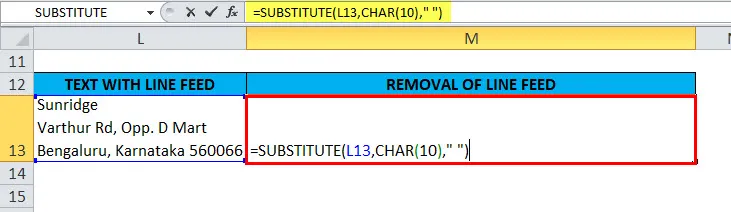
Вихід буде:
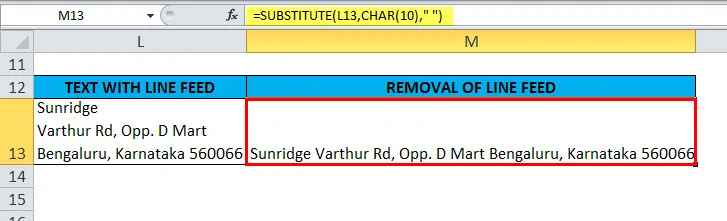
Він замінює символ подачі рядка (CHAR (10) або ANSI код 10) пробілом, в результаті чого виходить правильний рядок
Приклад №5
NESTED SUBSTITUTE, тобто заміна декількох символів однією формулою
У нижченаведеному сценарії комірка "B18" містить текстовий рядок типу "PM1, DT1, T1"
де "PM" означає "менеджер проекту", "DT" означає "Діабет", а "T" означає "Команда".
Я хочу розширити або замінити ці три коди повними іменами в іншій комірці
Це може бути досягнуто за допомогою нижчезазначених трьох формул-замінника в Excel
= ПІДСТАВЛЕННЯ ( B18, ”PM”, “менеджер проекту”)
= ЗАМОВЛЕННЯ ( B18, "DT", "Діабет")
= СУБСТИТУТ ( B18, "T", "Команда")
А потім вкладіть їх один в одного:
= СУБСТИТУТ (ЗАМОВЛЕННЯ (ПІДСТАВЛЕННЯ (B18, "PM", "Керівник проекту"), "DT", "Діабет"), "T", "Команда")

Вихід буде:
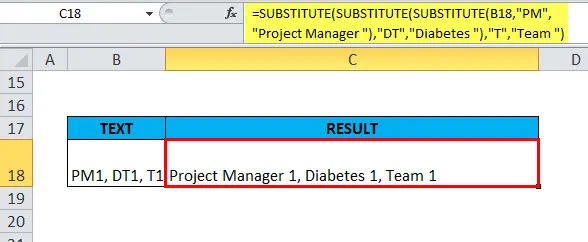
Що слід пам’ятати про функцію ЗАМЕЧАННЯ
- SUBSTITUTE Функція не підтримує символи
- Якщо номер екземпляра не згадується, весь екземпляр замінюється (пояснюється в EG 2, випадок 1)
- Номер екземпляра не може бути від'ємним або нульовим
- SUBSTITUTE також працює для цифр та спеціальних символів
- У функції SUBSTITUTE аргументи old_text & new_text завжди повинні згадуватися у "подвійних лапках"
- Він враховує регістри
- За допомогою функції SUBSTITUTE можна одночасно видалити два різних символи. ми можемо вкласти декілька функцій SUBSTITUTE в межах однієї формули, щоб робити кілька підстановок одночасно. (Пояснено в Прикладі 5: ВНУТРІШНІ ЗАМОВЛЕННЯ)
Рекомендовані статті
Це було керівництвом щодо функції ЗАМОВЛЕННЯ. Тут ми обговорюємо формулу SUBSTITUTE та як використовувати функцію SUBSTITUTE в Excel, а також практичні приклади та шаблони Excel, які можна завантажити. Ви також можете ознайомитися з іншими запропонованими нами статтями -
- Як використовувати TRANSPOSE в Excel?
- Як використовувати та функціонувати в Excel?
- Як користуватися LOOKUP в MS Excel?
- Функція IPMT в Excel